I gestori di password hanno principalmente lo scopo di salvare in modo sicuro le tue credenziali di accesso per ogni sito Web, servizio e applicazione che utilizzi. Sono bravissimi in questo lavoro, ma offrono anche una serie di altre utili funzioni. Ad esempio, se utilizzi l'estensione del browser offerta dal tuo gestore di password, puoi utilizzare la compilazione automatica. Questo rileva automaticamente i moduli di accesso per i quali disponi già delle credenziali e li riempie automaticamente pronti per essere semplicemente premere il pulsante di accesso per confermare.
Molti gestori di password, come Bitwarden, ti consentono di salvare informazioni aggiuntive con le tue credenziali di accesso. Ad esempio, Bitwarden offre una sezione note per aggiungere eventuali dettagli extra che desideri includere, come token di ripristino dell'account o risposte a domande di sicurezza. Puoi anche scegliere di aggiungere campi completamente personalizzati che possono essere utilizzati anche come parte del processo di compilazione automatica.
Se hai bisogno di questi dettagli, devi sapere come trovarli. Bitwarden offre diverse scorciatoie per copiare dettagli come nome utente e password. Per vedere questi dettagli extra, tuttavia, è necessario aprire la voce completa.
Come visualizzare i dettagli completi della voce nell'estensione del browser Bitwarden
Esistono due modi per accedere ai dettagli completi di una voce, a seconda di dove ti trovi nell'estensione del browser. Se stai guardando i risultati della funzione di ricerca o sfogliando la scheda "Il mio vault", puoi aprire i dettagli completi di una voce semplicemente facendo clic su di essa.
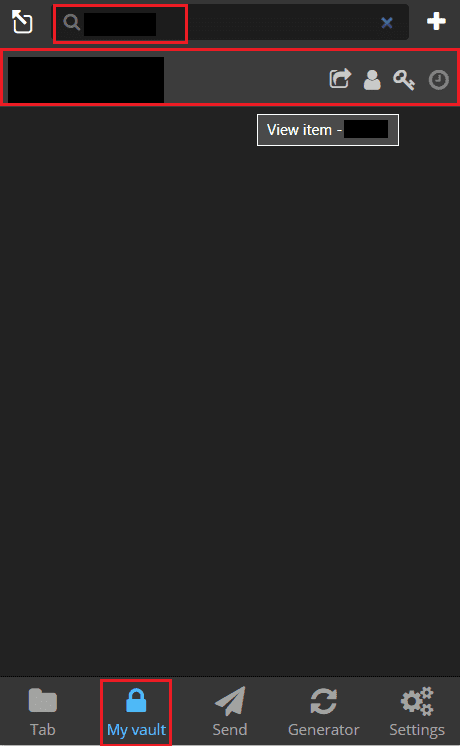
Tuttavia, se ti trovi nella scheda "Scheda" predefinita, facendo clic su una voce si tenta di compilarla automaticamente nella pagina Web aperta. Per visualizzare la voce completa, è necessario fare clic sulla parte più a sinistra delle quattro icone sul lato destro della voce.
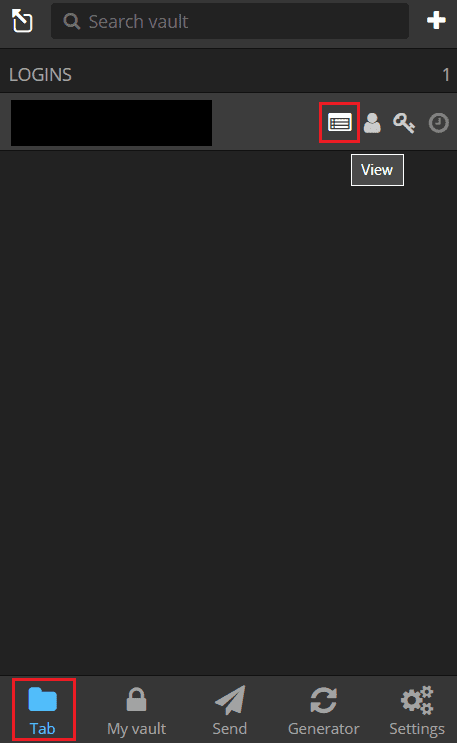
Come visualizzare i dettagli completi della voce nel Web Vault di Bitwarden
Visualizzare i dettagli completi di una voce del vault è semplice nel Web vault di Bitwarden. Per fare ciò, è sufficiente fare clic sul titolo di una voce nella scheda predefinita "Il mio deposito".
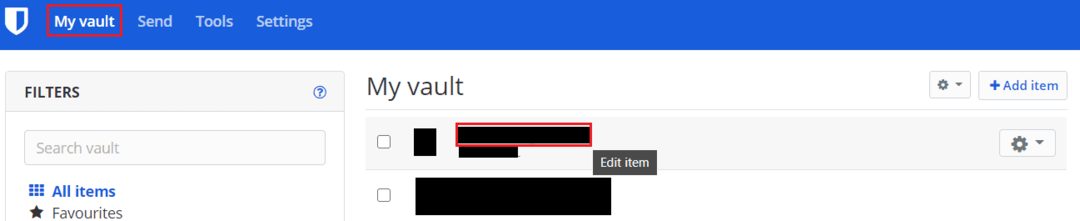
Se salvi dettagli aggiuntivi con una voce, potresti volerli vedere occasionalmente. Puoi farlo solo visualizzando i dettagli completi della voce. Seguendo i passaggi di questa guida, puoi visualizzare i dettagli completi di qualsiasi voce nel tuo deposito Bitwarden.